Wenn du etwas an deinem Windows verändern oder anpassen möchtest, dann findest du die meisten Optionen dazu in den Windows-Einstellungen, quasi der Weiterentwicklung der klassischen Systemsteuerung. Ist ja durchaus sinnvoll. Doch wie kann man die Windows-Einstellungen öffnen? Das ist nicht schwer und es gibt sogar verschiedene Möglichkeiten.
Angefangen mit der richtigen Tastenkombination über das Startmenü bis hin zum Windows Explorer, überall kann man die Windows-Einstellungen öffnen. Gehen wir die verschiedenen Möglichkeiten der Reihe nach durch.
Windows-Einstellungen öffnen – So funktioniert es
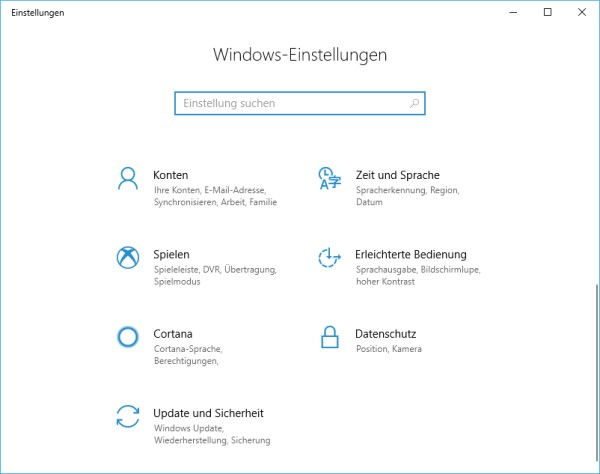
Der schnellste und einfachste Weg ist natürlich immer die passende Tastenkombination. Und da bietet Windows mit der Windows-Taste natürlich verschiedene Möglichkeiten an. Möchte man das Fenster mit den Windows-Einstellungen öffnen, muss man einfach die Windows-Taste gedrückt halten und zusätzlich die Taste I drücken.
Und schon öffnet sich das Fenster mit den Windows-Einstellungen. Aber es gibt ja noch weitere Möglichkeiten.
Das Startmenü bietet gleich zwei Varianten.
In der Variante 1 klickst du einfach mit der rechten Maustaste auf das Windows-Logo in der Taskleiste. Ein alternatives Startmenü öffnet sich, dass in etwa so aussieht:

Wie im Screenshot zu sehen, gibt es hier eine Option Einstellungen. Ein Klick mit der linken Maustaste auf diese Option sorgt dafür, dass das Fenster Windows-Einstellungen geöffnet wird.
Für Variante 2 gehst du ganz normal in das Startmenü. Also das Windows-Logo in der Taskleiste einfach mit der linken Maustaste anklicken oder aber einfach die Windows-Taste ohne weitere Taste drücken. Das Startmenü öffnet sich:

Auf der linken Seite hast du im Startmenü verschiedene Symbole. Das Zahnrad steht ja meist für Einstellungen und genau so ist es auch hier. Ein Klick mit der linken Maustaste auf das Zahnrad-Symbol öffnet die Windows-Einstellungen.
Jetzt habe ich hier schon drei Möglichkeiten vorgestellt, wie man die Windows-Einstellungen öffnen kann. Aber es geht noch weiter. Wieder zunächst mit einer Tastenkombination: Windows-Taste und E sogt für das Öffnen des Datei-Explorers.

Dann in der linken Fensterhälfte auf Dieser PC klicken und schon erhältst du oben den Button Einstellungen öffnen, wie im Screenshot markiert. Alternativ kannst du den Datei-Explorer auch über das Icon Dieser PC auf dem Desktop öffnen, dann ist diese Schaltfläche direkt sichtbar.
Eine letzte Möglichkeit hätte ich noch, wie man die Windows-Einstellungen öffnen kann: über das Action-Center. Das ist diese viereckige Sprechblase und der Taskleiste ganz rechts.

Öffnest du das Action-Center hast du, neben den Benachrichtigungen, auch jede Menge Option, um das Verhalten von Windows direkt zu ändern. Und eine dieser Schaltflächen trägt den interessanten Titel Alle Einstellungen. Und man könnte es fast vermuten, dahinter verbergen sich die Windows-Einstellungen.
Klickst du diese Schaltfläche also mit der linken Maustaste an, dann wird sich auch hier das Fenster mit den Windows-Einstellungen öffnen.




